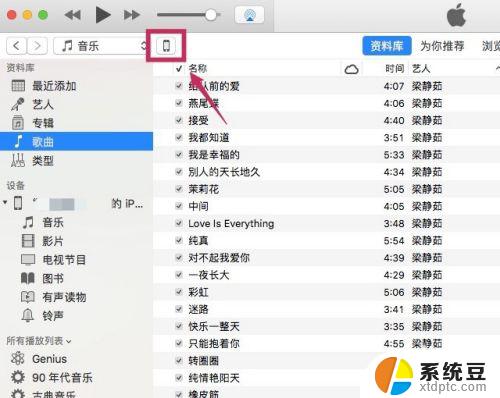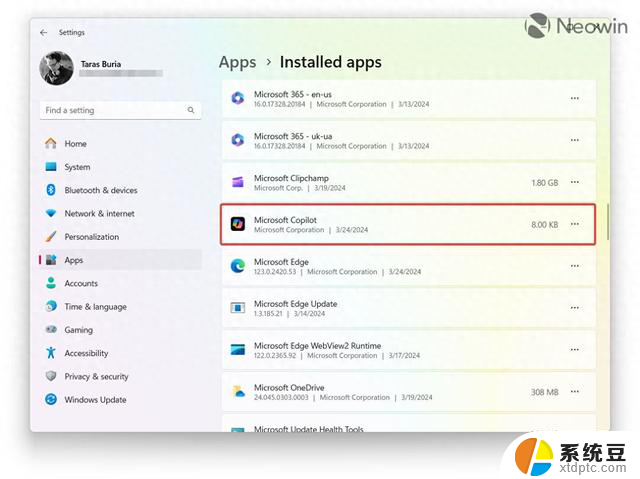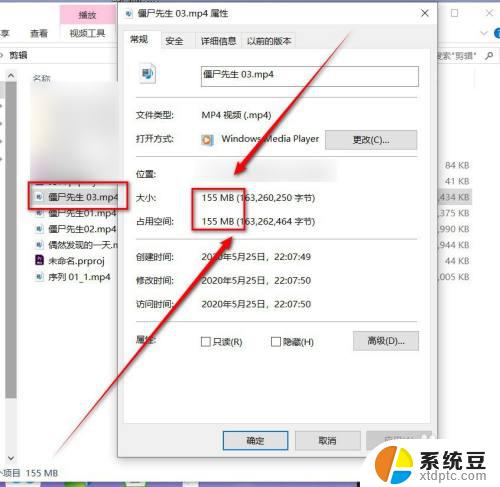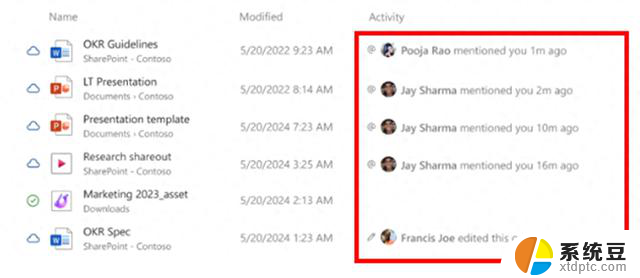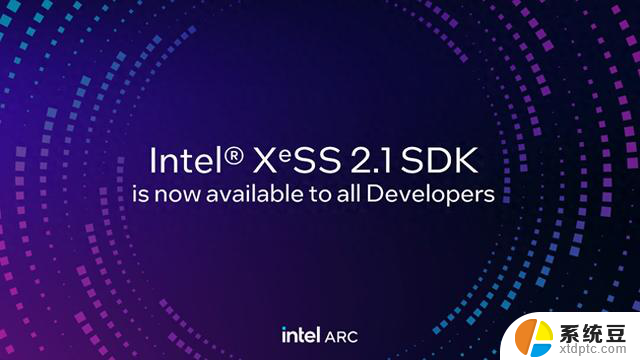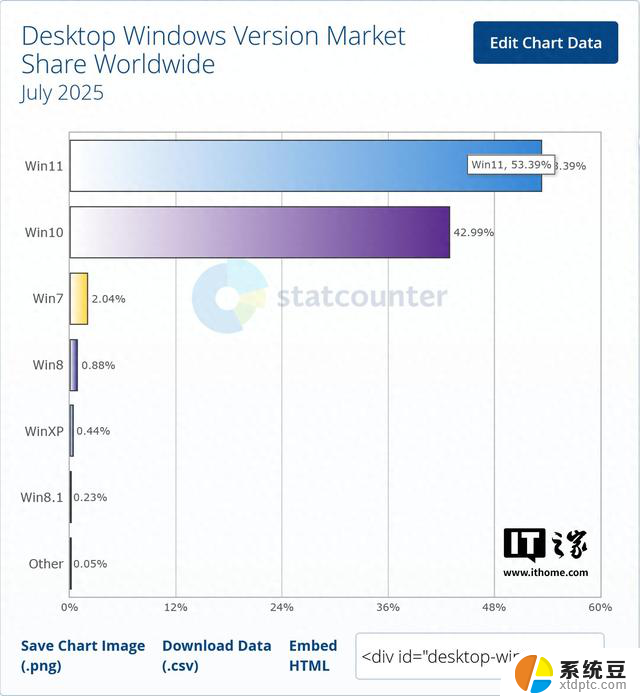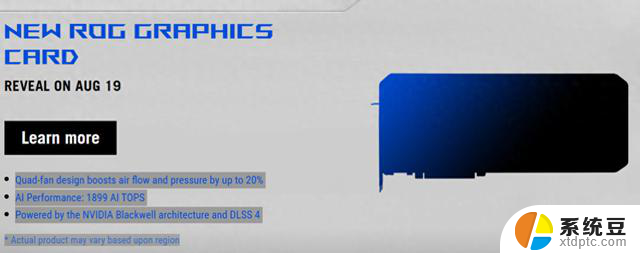电脑打包文件怎么发送至微信 电脑上的文件夹怎么传送到微信好友
更新时间:2023-09-16 17:19:27作者:xtdptc
电脑打包文件怎么发送至微信,在现代社会中电脑已经成为我们生活中不可或缺的工具之一,而与之相伴的是各种各样的文件,如照片、文档、音频等等。有时候我们希望将电脑上的某个文件夹发送给微信好友,以便与他们分享或传输重要资料。该如何将电脑打包文件发送至微信呢?本文将为大家详细介绍一些简单而实用的方法,让您能够轻松地将电脑上的文件夹传送给微信好友。无论是个人使用还是工作需求,这些方法都能帮助您更加高效地分享和传输文件,提升工作效率和生活质量。
具体步骤:
1.将要发送的文件夹打包,打开微信电脑客户端。

2.点击“登录”,在手机端同意下就登上去了。
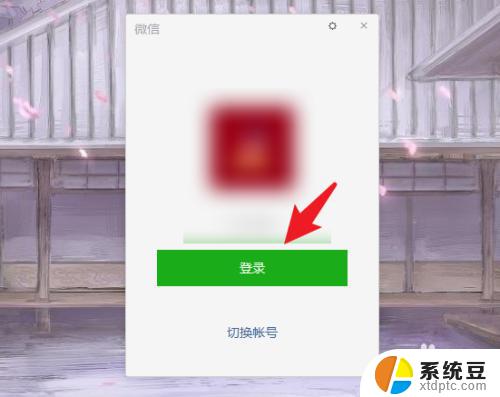
3.打开电脑微信后,点击“通讯录”。打开目标好友对话框。
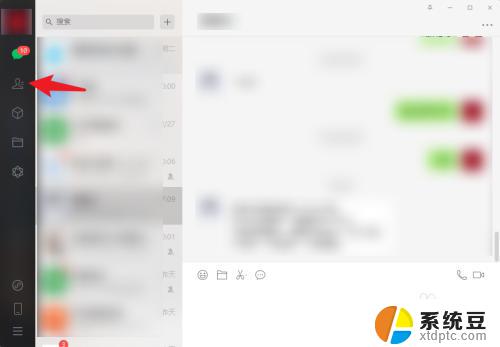
4.打开对话界面,点击“文件夹”选项。
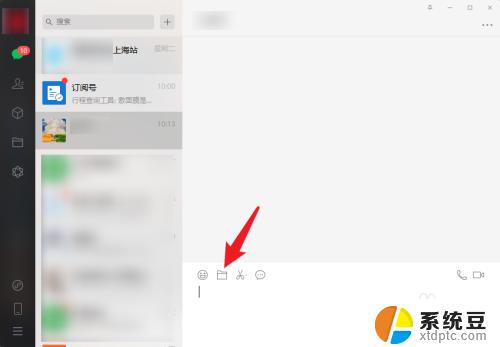
5.找到已压缩的文件夹,选中后点击“打开”。
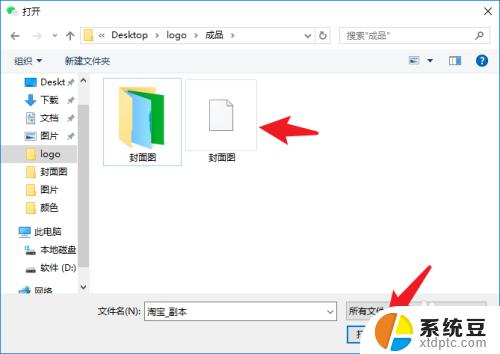
6.界面右下角点击“发送”按钮,电脑文件夹就发出去了。
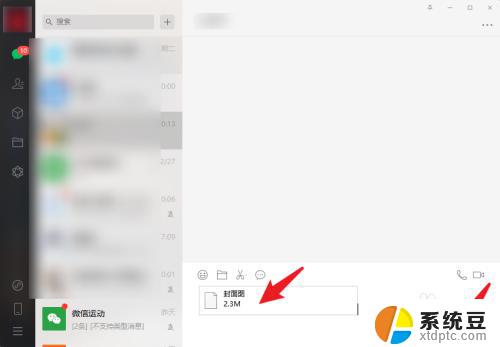
以上就是电脑打包文件发送至微信的全部内容,如果还有不懂得用户,可以根据小编的方法进行操作,希望这能对大家有所帮助。